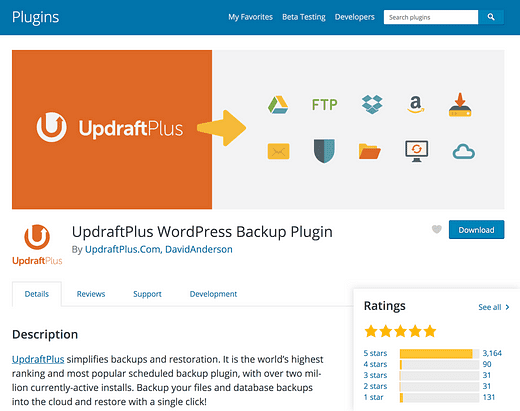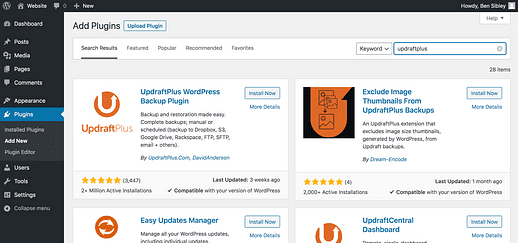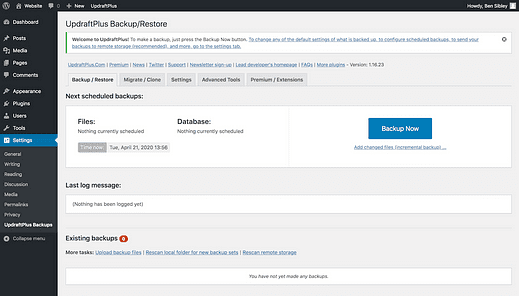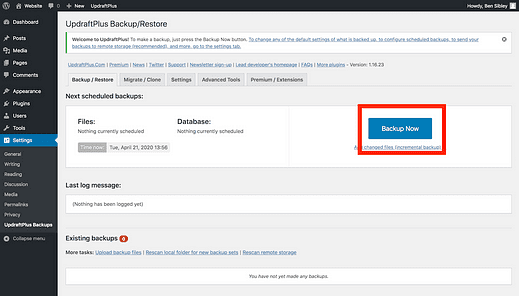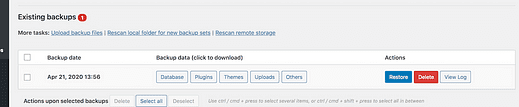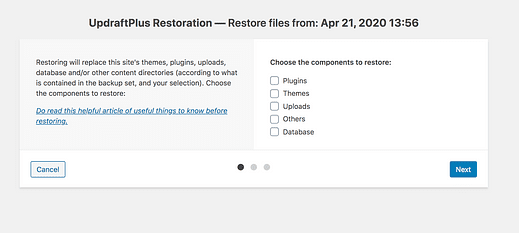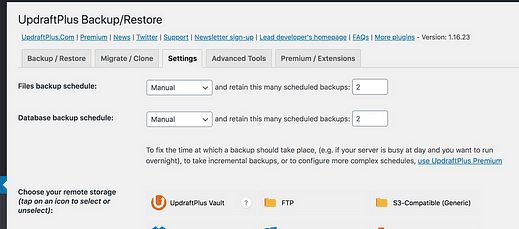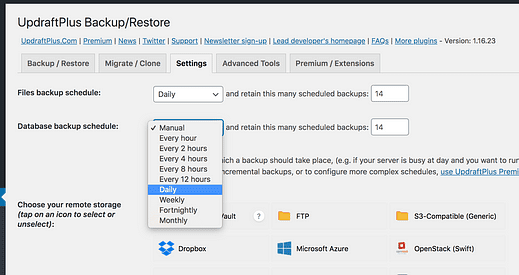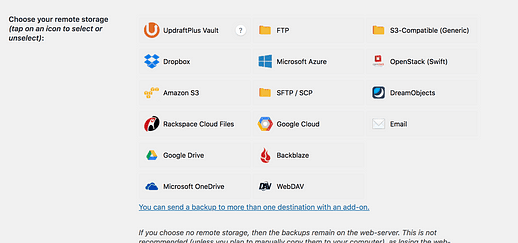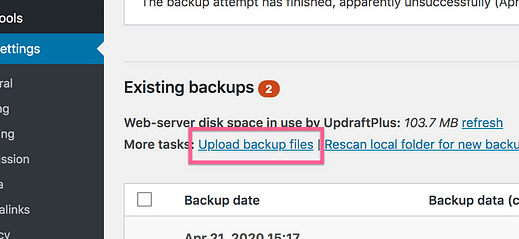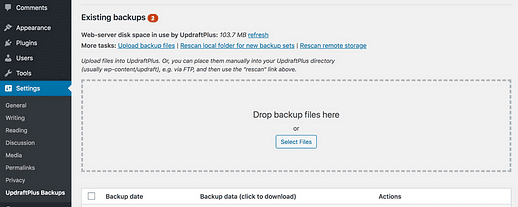Jak wykonać kopię zapasową witryny WordPress (i dlaczego musisz)
Co byś zrobił, gdybyś stracił swoją witrynę?
Jeśli zgubiłeś wszystkie swoje posty na blogu?
Jeśli Twoja witryna przestała zarabiać pieniądze podczas jej przebudowy i nie odzyskałeś rankingu wyszukiwania?
Utrata witryny to katastrofa, której również można całkowicie uniknąć.
Aby zapewnić sobie spokój ducha i temu zapobiec, wystarczy, że wykonasz kopię zapasową swojej witryny.
I jak większość rzeczy w WordPressie, możesz to zrobić za darmo za pomocą jednej wtyczki.
Jak zabezpieczyć witrynę za pomocą kopii zapasowych
Wypróbowałem wiele wtyczek do tworzenia kopii zapasowych i myślę, że UpDraftPlus jest najlepszy z tej grupy.
Interfejs jest na początku nieco zagmatwany, ale kiedy nauczysz się korzystać z wtyczki, nie stanowi to problemu. Wtedy możesz docenić, jak bardzo jest w pełni funkcjonalny i użyteczny.
UpDraftPlus oferuje zaplanowane kopie zapasowe, automatyczne przywracanie i opcje zdalnego przechowywania, co czyni go kompletnym rozwiązaniem do tworzenia kopii zapasowych witryn.
Ta wtyczka naprawdę dobrze radzi sobie z freemium. Zapewniają solidny i kompletny produkt za darmo, a jeśli potrzebujesz bardziej zaawansowanych funkcji, takich jak złożone procedury tworzenia kopii zapasowych, przyrostowe kopie zapasowe i wiele jednoczesnych miejsc docelowych kopii zapasowych, dostępne są płatne dodatki.
Omówimy tylko podstawy, które powinny wystarczyć 99% ludzi.
Przejdźmy teraz do procesu tworzenia kopii zapasowej.
Zainstaluj wtyczkę
Jako darmową wtyczkę możesz znaleźć UpdraftPlus na stronie wordpress.org lub wyszukując go na pulpicie nawigacyjnym.
Odwiedź menu Wtyczki> Dodaj nowy, wpisz „UpdraftPlus" w pasku wyszukiwania w prawym górnym rogu, a pojawi się od razu.
Po zainstalowaniu, znajdziesz to nowe menu UpdraftPlus Backups w menu Ustawienia.
Po zainstalowaniu programu UpdraftPlus możesz natychmiast rozpocząć tworzenie pierwszej kopii zapasowej.
Uzupełnij swoją pierwszą kopię zapasową
Wykonanie pierwszej kopii zapasowej jest proste. Wszystko, co musisz zrobić, to kliknąć duży przycisk „Utwórz kopię zapasową” na głównej stronie ustawień.
W zależności od rozmiaru witryny uruchomienie może potrwać kilka minut.
Po zakończeniu tworzenia kopii zapasowej znajdziesz ją na dole strony tutaj:
To wszystko, co musisz zrobić, aby wykonać kopię zapasową swojej witryny.
Porozmawiajmy teraz o tym, jak przywrócić witrynę, gdy coś pójdzie nie tak.
Jak przywrócić witrynę
Problem z większością darmowych wtyczek do tworzenia kopii zapasowych polega na tym, że nie mają one opcji przywracania.
Bądź szczery, gdybyś miał plik zip i plik .mysql, czy wiedziałbyś, jak ich użyć, aby odzyskać swoją witrynę?
Bez możliwości przywrócenia witryny kopia zapasowa na nic się nie zda.
Dzięki UpdraftPlus przywracanie witryny jest niezwykle łatwe. Na głównej stronie ustawień obok każdej kopii zapasowej znajduje się przycisk Przywróć.
Po kliknięciu przycisku przywracania zostaniesz przeniesiony do kreatora przywracania, w którym możesz wybrać dokładnie, które części kopii zapasowej chcesz przywrócić w swojej witrynie.
Twoja baza danych zawiera wszystkie Twoje posty i strony
Jest to prosty proces i dobrze zaprojektowany przez programistów. W przypadku większości witryn przywrócenie zajmie tylko kilka minut.
Teraz, gdy wiesz, jak wykonać kopię zapasową witryny i jak ją przywrócić, porozmawiajmy o automatyzacji.
Jak zautomatyzować kopie zapasowe
Celem tego przewodnika jest pomoc w uniknięciu katastrofy, więc musimy pomyśleć o wszystkim, co może pójść nie tak.
Oto oczywiste: zapomniałeś wykonać kopię zapasową swojej witryny.
Jeśli kopia zapasowa ma kilka miesięcy, wszystko, co zrobiłeś od tego czasu, jest zagrożone. Dlatego dobrym pomysłem jest ustawienie automatycznego harmonogramu tworzenia kopii zapasowych, dzięki czemu nigdy nie będziesz musiał się martwić o zapomnienie. UpdraftPlus to ułatwia.
Jeśli klikniesz kartę Ustawienia, zobaczysz opcje harmonogramu tworzenia kopii zapasowych u góry strony.
Zalecam ustawienie zarówno kopii zapasowych plików, jak i kopii zapasowych bazy danych, aby były wykonywane codziennie i zachowywały 14-dniowe kopie zapasowe.
Twoja kopia zapasowa pliku będzie zawierać motywy, wtyczki i pliki multimedialne. Dużo ważniejsza jest kopia zapasowa bazy danych. Zawiera wszystkie twoje posty i ustawienia używane dla twoich motywów i wtyczek. Upewnij się, że regularnie tworzysz kopie zapasowe zarówno plików, jak i bazy danych.
Po kliknięciu przycisku Zapisz zmiany u dołu strony harmonogram tworzenia kopii zapasowych zostanie zapisany.
Dzięki zaplanowanym codziennym kopiom zapasowym i prostemu rozwiązaniu przywracania, pozostaje tylko jeden sposób, aby stawić czoła katastrofie.
Zapisz kopię zapasową na zdalnym serwerze
Co się stanie, jeśli coś stanie się z twoim serwerem?
Twoja witryna i kopie zapasowe są przechowywane na tym samym serwerze, więc możesz je stracić, co sprawi, że kopie zapasowe będą całkowicie bezużyteczne. Porozmawiaj o chwili uderzenia w czoło…
Dlatego zawsze dobrze jest przechowywać kopie zapasowe na innym serwerze niż Twoja witryna. UpdraftPlus również bardzo to ułatwia.
W tym samym menu Ustawienia, w którym zaplanowano tworzenie kopii zapasowych, istnieje wiele różnych usług w chmurze, do których można wysyłać kopie zapasowe:
Prawdopodobnie masz już konto Dysku Google, więc możesz go użyć, jeśli nie masz pewności, które wybrać. Proces uwierzytelniania jest prosty – wystarczy zalogować się na swoje konto Google, aby nadać wtyczce uprawnienia do wysyłania plików na Dysk Google.
Po wybraniu opcji przechowywania zdalnego witryna automatycznie dostarczy kopię zapasową na wybraną platformę przechowywania w chmurze.
Jakie to jest świetne?
W tym momencie Twoja witryna jest dokładnie zabezpieczona przed katastrofą. Najgorszy scenariusz polega na tym, że tracisz ostatnie 23 godziny pracy, i chociaż jest to irytujące, jest to najgorszy przypadek, który można opanować.
Przedyskutujmy jeszcze jedną rzecz przed wyjazdem.
Co zrobić, jeśli nie mogę się zalogować do swojej witryny?
Prawdopodobnie miałeś taką myśl podczas czytania:
„Mogę przywrócić moją witrynę, klikając przycisk na pulpicie nawigacyjnym, ale co, jeśli nie mogę nawet zalogować się do mojej witryny, aby kliknąć przycisk?”
Zanim podzielę się rozwiązaniem, jedna uwaga:
Tylko dlatego, że nie możesz się zalogować, nie oznacza, że musisz wykonać pełne przywracanie. Na przykład, jeśli aktualizacja wtyczki spowoduje uszkodzenie witryny, możesz usunąć wtyczkę przez FTP.
To powiedziawszy, jeśli Twoja witryna jest całkowicie uszkodzona i nie możesz się zalogować, rozwiązaniem jest całkowite usunięcie witryny i utworzenie nowej instalacji WordPress. Powinieneś być w stanie to zrobić ze swojego hostingu cPanel, ale jeśli cokolwiek z tego jest przytłaczające, możesz wysłać e-mail lub czat na żywo z hostem, aby uzyskać pomoc.
Otrzymasz nową instalację WordPressa bez żadnych treści ani wtyczek. Następnie możesz zainstalować wtyczkę UpdraftPlus i kliknąć ten link w menu ustawień, aby wyświetlić narzędzie do przesyłania kopii zapasowej:
Na koniec przeciągnij i upuść pliki kopii zapasowej do obszaru przesyłania pokazanego tutaj.
Po zakończeniu przesyłania plików kopii zapasowej wszystkie Twoje posty, strony, ustawienia – wszystko wróci i pusta nowa witryna stanie się znowu Twoją starą witryną.
Może wydawać się to magią, ale o to chodzi w kopii zapasowej! Twoja kopia zapasowa to Twoja witryna.
Inne sposoby zabezpieczenia witryny
Jeśli chcesz więcej sposobów na zapobieganie problemom i pogorszeniom na swojej stronie WordPress, sprawdź ten post:
11 sposobów na zapobieganie błędom w witrynie WordPress →
Nie jest to najbardziej ekscytujący temat na świecie, ale obiecuję, że po wykonaniu czynności opisanych w tym przewodniku łatwiej będzie Ci prowadzić swoją witrynę.
Dziękujemy za przeczytanie i jeśli ten post pomógł Ci dzisiaj, podziel się nim z kimś innym przed wyjazdem.